
php Xiaobian Yuzai Google Chrome でビデオを録画できないことは、多くのユーザーを混乱させる一般的な問題です。 Google Chromeを使用して画面を録画しようとすると、正常に録画できない状況に遭遇することがあります。これは、ブラウザ設定、プラグインの競合、システム権限などの一般的な理由が原因である可能性があります。この記事では、Google Chromeが録画できない問題を解決するために、この問題を解決するいくつかの方法を検討します。
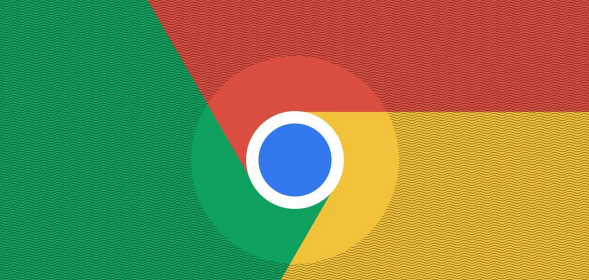
1. まずは[chrome]を開きます。

#2. 右上隅にある 3 つの点をクリックします。
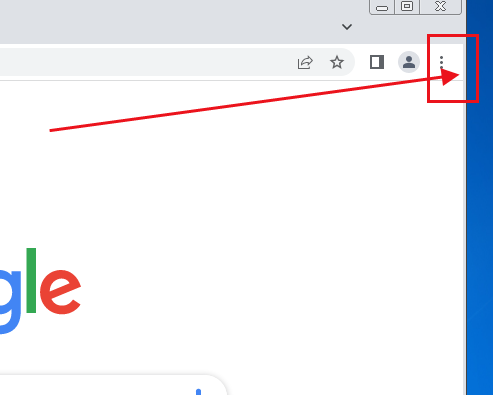
#3. [設定] をクリックして設定ページに入ります。
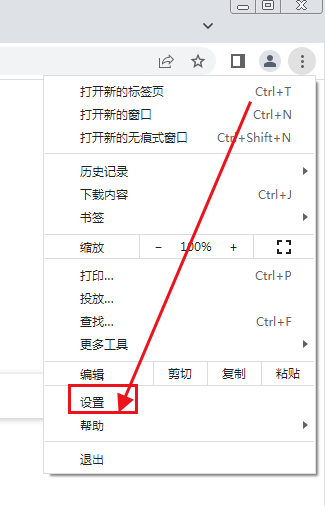
#4. [プライバシー設定とセキュリティ]をクリックします。
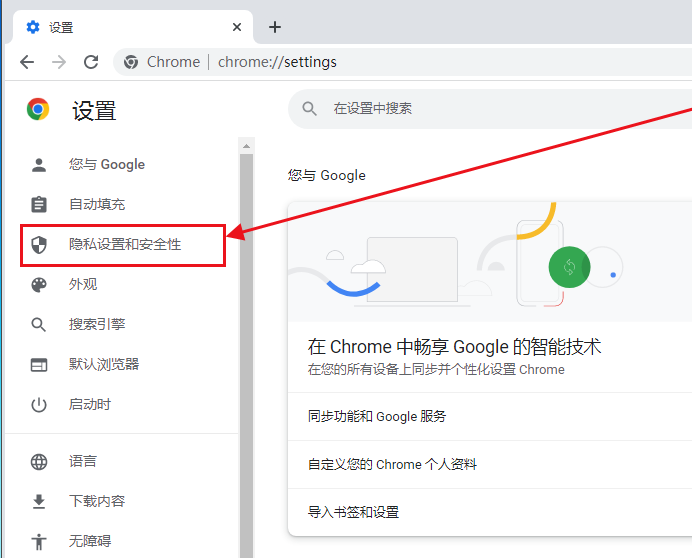
5. [Web サイト設定] をクリックして、Web サイト設定ページに入ります。
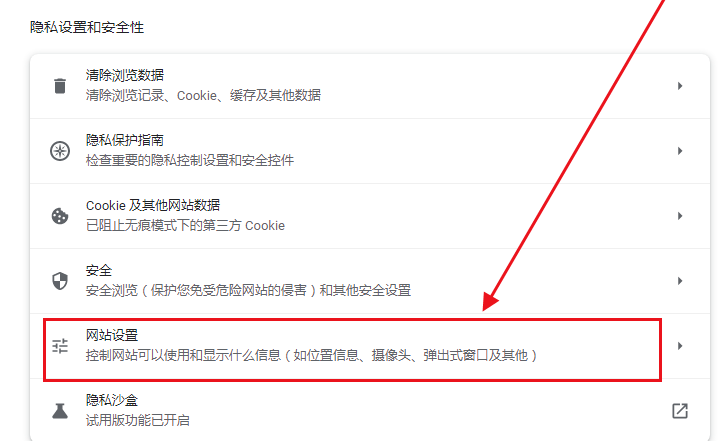
#6. [カメラ]をクリックしてカメラ設定に入ります。
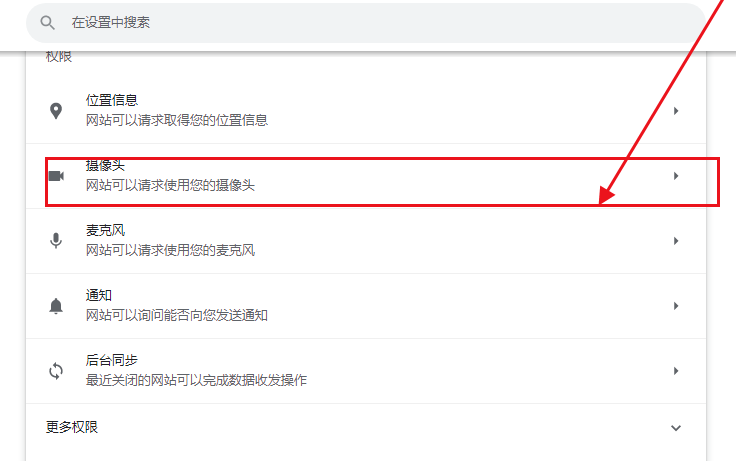
#7. [Web サイトはカメラの使用を要求できます] の前にあるボタンをクリックします。
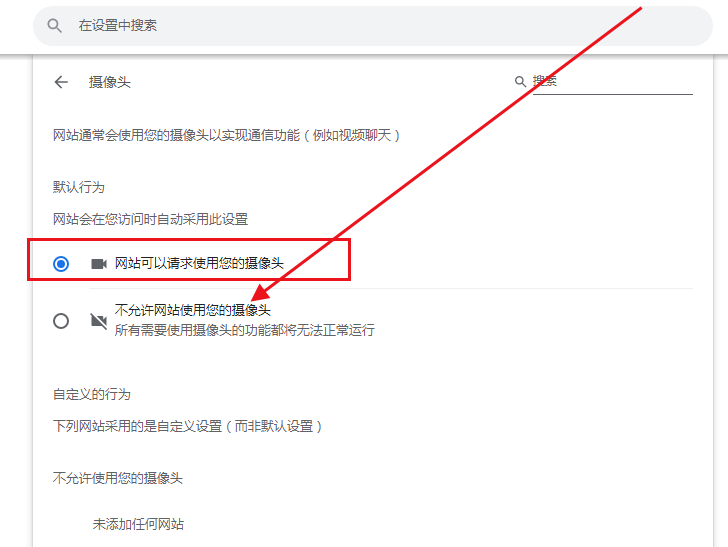
#8. このようにして、Web ページがカメラを使用したい場合は、ユーザーに質問が表示され、同意すると、Web ページはカメラを使用できるようになります。
9. 下にスクロールして、カメラの使用を許可しない Web サイトを追加します。URL を入力するだけです。
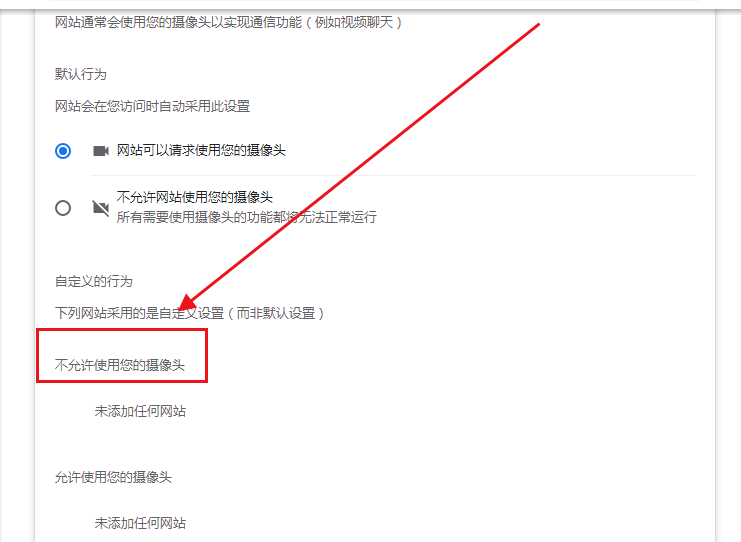
#10. さらに下にスクロールすると、カメラの使用を許可する Web サイトを追加できます。
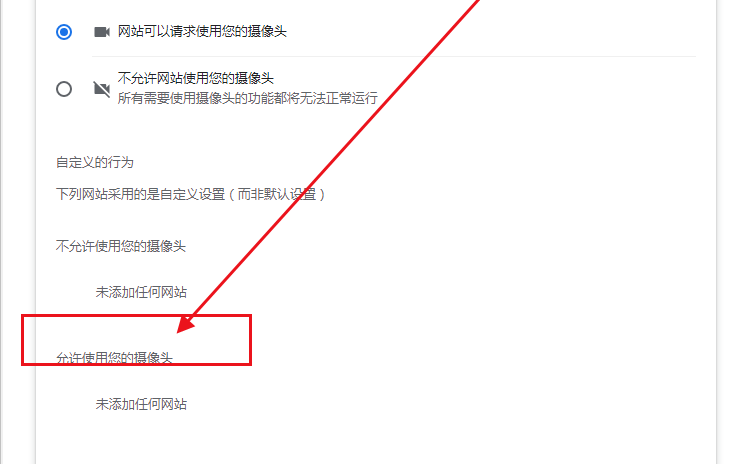
以上がビデオを録画できない原因と解決策の詳細内容です。詳細については、PHP 中国語 Web サイトの他の関連記事を参照してください。